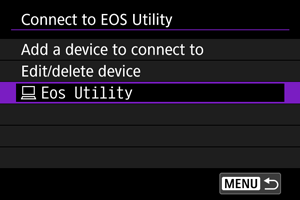Povezava s programsko opremo EOS Utility
- Upravljanje fotoaparata z uporabo programske opreme EOS Utility
- Urejanje/Brisanje naprav za povezavo
- Ponovno povezovanje z uporabo podatkov o povezavi
To poglavje opisuje postopek povezave fotoaparata z računalnikom prek funkcije Wi-Fi in upravljanje fotoaparata s pomočjo EOS programske opreme ali druge namenske programske opreme. Pred vzpostavitvijo povezave Wi-Fi namestite na računalnik najnovejšo različico programske opreme ().
Navodila za upravljanje računalnika poiščite v ustreznih navodilih za uporabo računalnika.
Upravljanje fotoaparata z uporabo programske opreme EOS Utility
Z uporabo programske opreme EOS Utility (programska oprema za fotoaparate EOS) lahko uvozite slike iz fotoaparata, upravljate fotoaparat in izvajate druge postopke.
Koraki na fotoaparatu (1)
-
Izberite [
:
Connect to EOS Utility/
:
Povezava z EOS Utility] ().
-
Izberite [OK].
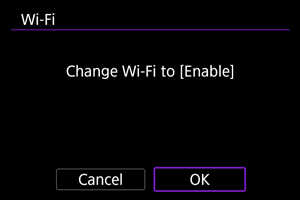
- Ta zaslon ni prikazan, če je nastavitev Wi-Fi že nastavljena na [Enable/Omogoči].
-
Izberite [Add a device to connect to/Dodajanje naprave za povezavo].
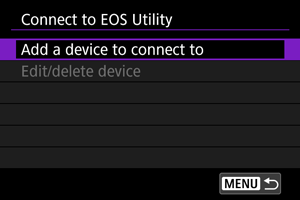
-
Preverite SSID (ime omrežja) in geslo.
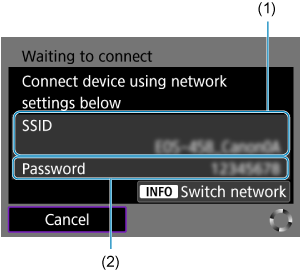
- Preverite SSID (1) in Password/Geslo (2), ki sta prikazana na zaslonu fotoaparata.
- Za preklop omrežij pritisnite gumb
. Navodila za konfiguracijo funkcij komuniciranja poiščite v Osnovne nastavitve komuniciranja.
Koraki na računalniku (1)
-
Izberite SSID, nato vpišite geslo.
Zaslon računalnika (vzorec)
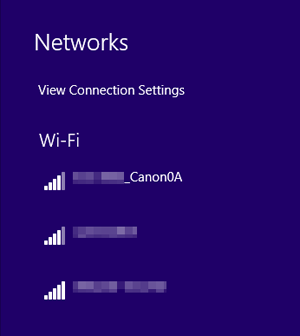
- Na zaslonu za nastavitev omrežja na računalniku izberite SSID, ki ste ga preverili v koraku 4 v Koraki na fotoaparatu (1) .
- Za geslo vpišite geslo, ki ste ga preverili v koraku 4 v Koraki na fotoaparatu (1).
Koraki na fotoaparatu (2)
-
Izberite [OK].
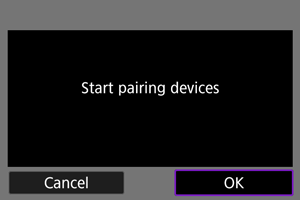
-
Prikaže se naslednje sporočilo. "******" predstavlja zadnjih šest mest naslova MAC fotoaparata, ki ga povezujete.
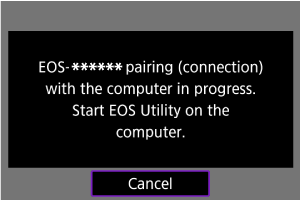
-
Koraki na računalniku (2)
-
Zaženite EOS Utility.
-
V EOS Utility kliknite [Pairing over Wi-Fi/LAN/Povezava v par prek Wi-Fi/LAN].
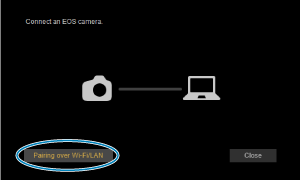
- Če se prikaže sporočilo o požarni steni, izberite [Yes/Da].
-
Kliknite [Connect/Poveži].
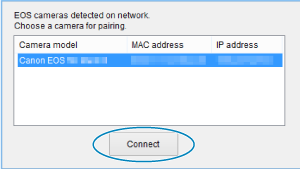
- Izberite fotoaparat za povezavo, nato kliknite [Connect/Poveži].
Koraki na fotoaparatu (3)
-
Vzpostavite povezavo Wi-Fi.

Vzpostavitev povezave Wi-Fi z računalnikom je zdaj zaključena.
- Upravljajte fotoaparat z uporabo EOS Utility na računalniku.
- Za ponovno povezovanje prek Wi-Fi preberite Ponovna povezava prek Wi-Fi/Bluetooth.
Zaslon [ Communicating/
Communicating/ Komuniciranje]
Komuniciranje]
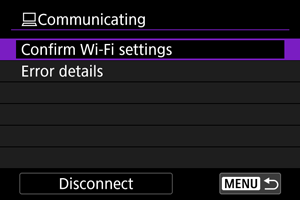
-
Confirm Wi-Fi settings/Preverjanje nastavitev Wi-Fi
Preverite lahko podrobnosti nastavitev za povezave Wi-Fi ().
-
Error details/Podrobnosti napake
-
Disconnect/Prekinitev povezave
Prekinitev povezave z omrežjem Wi-Fi.
Opozorilo
-
Če se povezava Wi-Fi prekine med snemanjem filma s funkcijo daljinskega upravljanja, se zgodi naslednje.
- Snemanje filma v teku v načinu snemanja filma se bo nadaljevalo.
- Snemanje filma v načinu zajemanja fotografij se bo ustavilo.
- Fotoaparata ne morete uporabljati za fotografiranje v načinu zajemanja fotografij, če je v EOS Utility nastavljen na način snemanja filma.
- S povezavo Wi-Fi z vzpostavljenim orodjem EOS Utility nekatere funkcije niso na voljo.
- Pri daljinskem fotografiranju se lahko hitrost AF (samodejnega ostrenja) zniža.
- Glede na stanje komuniciranja se lahko prikaz slike ali čas sproženja zaklopa zakasnita.
- Pri daljinskem fotografiranju v načinu Live View je hitrost prenosa slike nižja v primerjavi s hitrostjo pri povezavi z vmesniškim kablom. Zato premikajočih se predmetov ni mogoče prikazovati gladko, zvezno.
Urejanje/Brisanje naprav za povezavo
Pred spremembo ali izbrisom nastavitev povezave najprej prekinite povezavo Wi-Fi.
-
Izberite [
:
Connect to EOS Utility/
:
Povezava z EOS Utility] ().
-
Izberite [Edit/delete device/Sprememba/Izbris naprave].
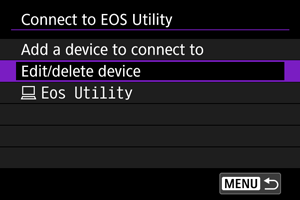
-
Izberite ustrezno napravo.
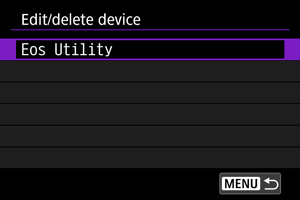
-
Izberite možnost.
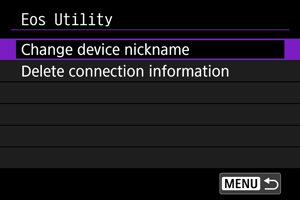
Changing device nicknames/Sprememba imen naprave
Imena naprav, s katerimi se povezujete, lahko spreminjate.
Deleting connection information/Izbris podatkov o povezavi
Izbrišete lahko podatke o povezavi.
Ponovno povezovanje z uporabo podatkov o povezavi
Konfigurirane podatke o povezavi lahko uporabite za ponovno povezavo.